لایه ی fill در فتوشاپ
در این قسمت از آموزش های فتوشاپ در طراحی، می خواهیم لایه ی fill در فتوشاپ و مزایای استفاده از آن را توضیح دهیم. در واقع یکی از روش های تغییر رنگ و یا اضافه کردن گرادینت و یا اعمال تکسچر یا اضافه کردن Pattern روی تصویر استفاده از لایه Fill است.
در این آموزش ما از مثالی استفاده کردیم که پیش تر آن را با استفاه از تکنیک استفاده شکل به عنوان لایه آموزش داده بودیم. شما می توانید این آموزش را از طریق این لینک مشاهده کنید.
 shape mask
shape mask
برای شروع ابتدا لایه اولیه تصویر خود را انتخاب می کنیم و سپس از طریق منوی layer و سپس new fill layer گزینه یsolid color را انتخاب می کنیم . برای اینکه این solid color را با تصویرمان به صورت ترکیبی داشته باشیم، Mode خود را با color تغییر می دهیم. در غیر اینصورت مشاهده خواهید کرد که solid color به صورت رنگی مستقل بر روی تصویر اعمال شده است. اوکی می کنیم و با استفاده از color picker رنگ آبی روشن را انتخاب می کنیم.
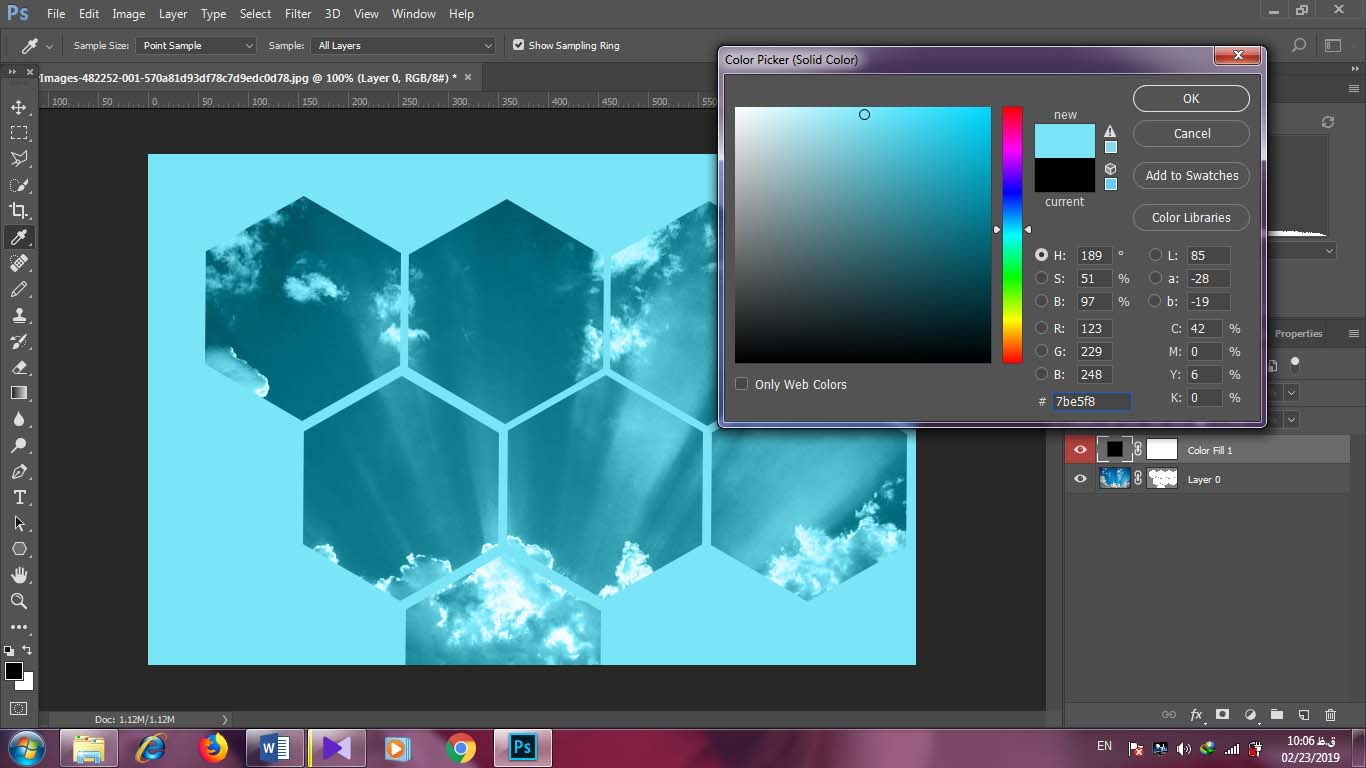 solid color
solid color
می توانید با کمی تغییر این افکت را کمتر نشان دهید ولی مسئله ای که وجود دارد این است که پس زمینه ی سفید ما نیز این تغییر رنگ را پذیرفته. برای اینکه بتوانیم این حالت را تغییر بدهیم، و رنگ را فقط در 6 ضلعی ها ببینیم بر روی منوی layer رفته و create clipping mask را انتخاب می کنیم. اگر بخواهیم صرفا به عنوان مثال در سمت چپ رنگ آبی را داشته باشیم، می توانیم از ابزار گرادینت برای اینکار استفاده کنیم.
ابتدا بر روی ابزار گرادینت رفته و سپس از کلید d برای انتخاب رنگ آن اقدام می کنیم. پیش فرض گرادینت از سیاه به سفید تعریف می شود بر روی ماسک لایه fill کلیک می کنیم و برای مخفی کردن رنگ آبی در سمت راست بر روی همان سمت کلیک و به سمت چپ درگ می کنیم. حال می توانیم رنگ لایه ی fill را در سمت چپ می بینیم که به تدریج به سمت راست محو شده است.
بیشتر بخوانید: برگزاری دوره ی آموزش فتوشاپ برای عکاسان در دانشگاه صنعتی شریف
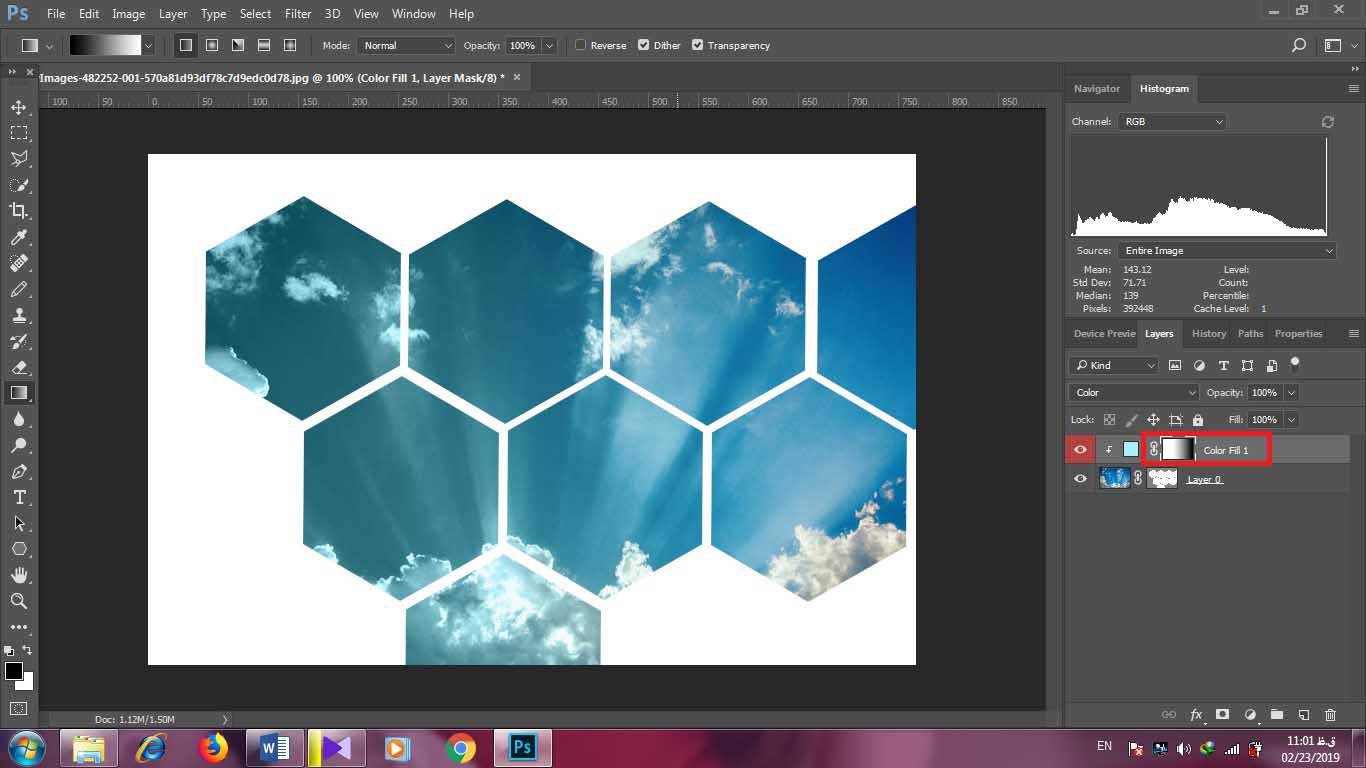 gradient
gradient
حال از fill در حالت solid color به gradient جا به جا می شویم. یعنی اینبار بعد از انتخاب layer و New fill layer گزینه ی gradient را بر می گزینیم. این بار علاوه بر اینکه Mode خود را برای ترکیب شدن بر روی color قرار می دهیم،گزینه ی use previous layer to create clipping mask را نیز فعال می کنیم. اوکی می کنیم . دقت داشته باشید که لایه solid خود را خاموش کرده باشید.
در ادامه بعد از انتخاب گرادینت ، پنلی ظاهر می شود که می توانیم با استفاده از آن انواع مختلفی از نتظیمات را اعمال کنیم. در قسمت presets می توانید انواع مختلفی از گرادینت ها را با هم ببینیم.
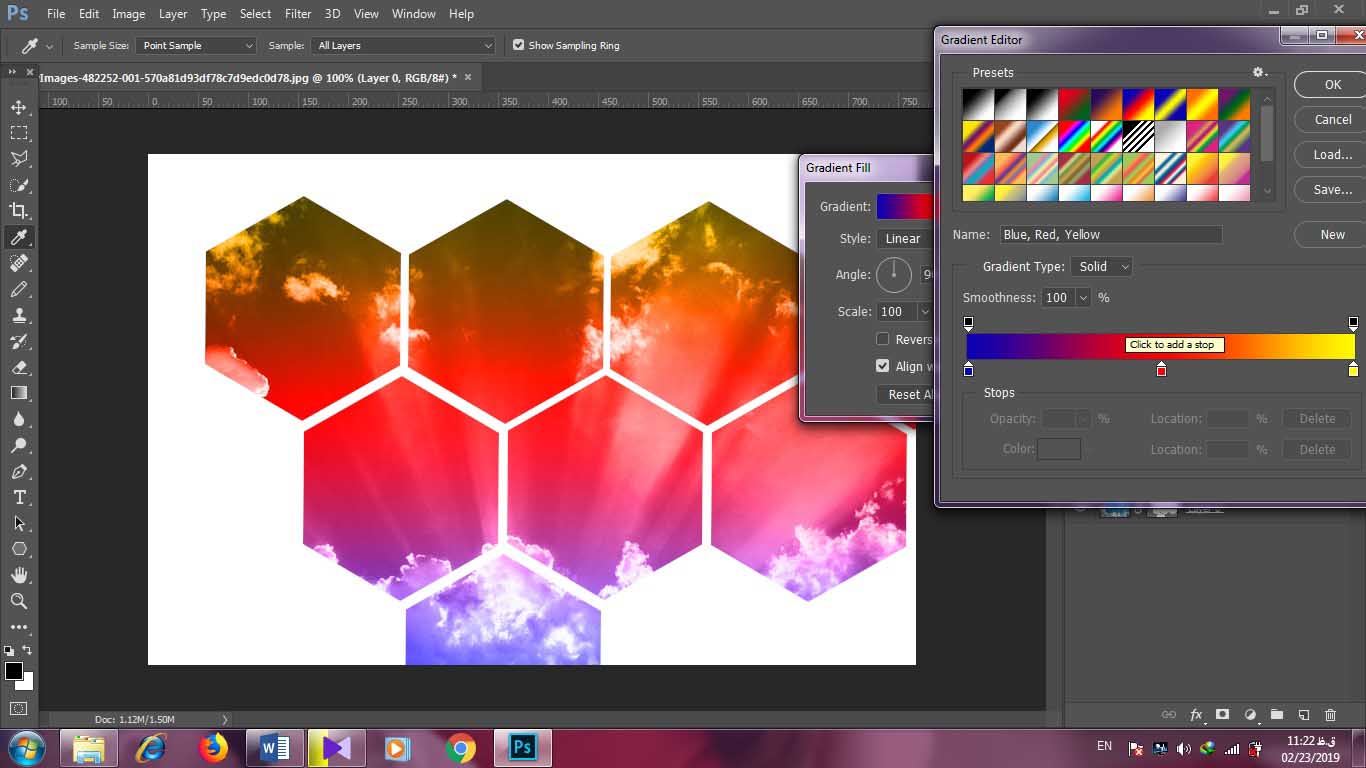 gradient modes
gradient modes
شما همچنین می توانید که با استفاده از اختیاراتی که gradient برای شما تعیین می کند، مدل های مختلفی را برای خود ایجاد کنید. با کلیک بر روی ناحیه گرادینت پنل دیگری باز می شود که شما می توانید با تغییر رنگ ها مدل های مختلفی به وجود بیاورید. برای اینکه بتوانید بیشتر بر روی این موضوع تسلط پیدا کنید، می توانید به آموزش گرادینت در آموزش مبانی فتوشاپ ما مراجعه کنید.
درنهایت در آخرین حالت بعد از انتخاب new fill layer گزینه ی Pattern را انتخاب می کنیم. اینبار Mode خود را به overlay تغییر می دهیم و تیک use previous layer to create clipping mask را نیز می زنیم. در پنلی که پیش روی ما ظاهر می شود می توانیم با انتخاب فلش رو به پایین و انتخاب چرخ دنده انواع مختلفی از texture ها را پیدا کنیم.
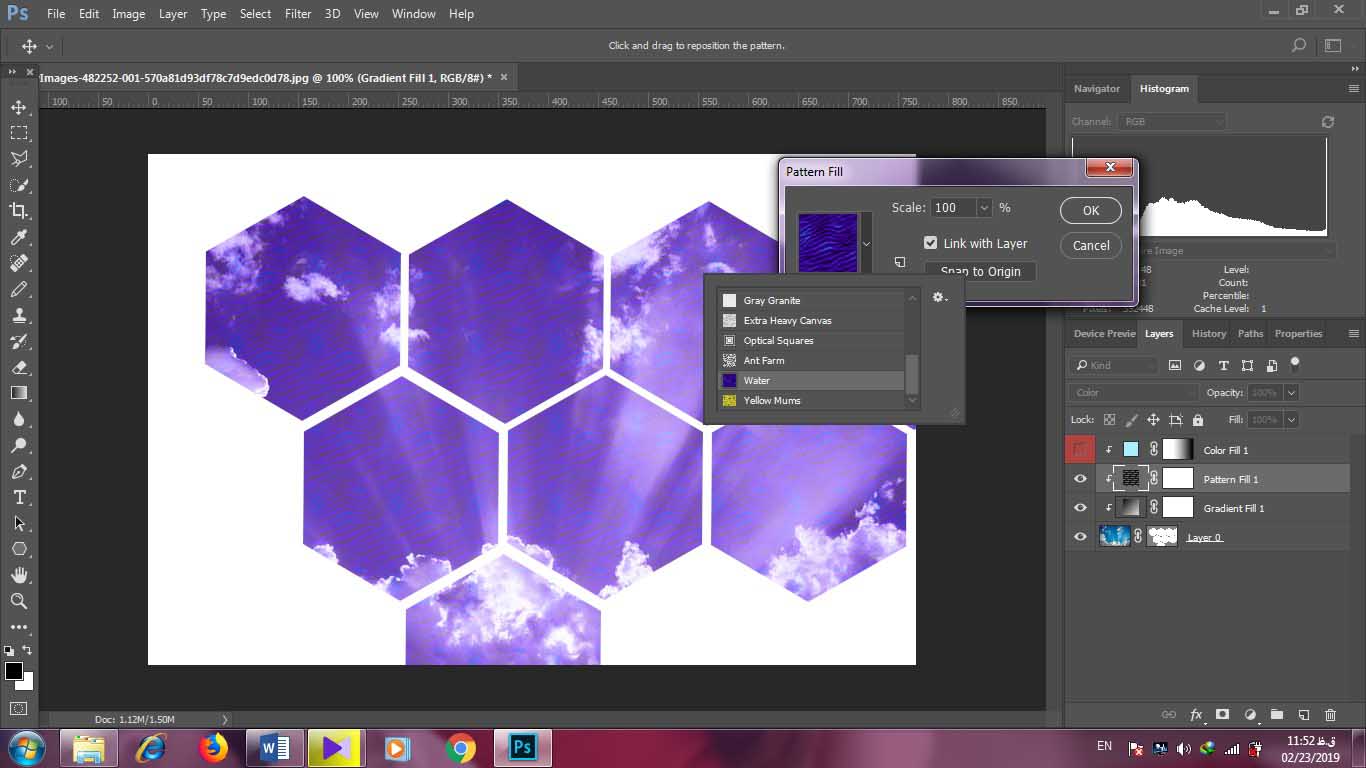 pattern
pattern
در این مدل نیز شما می توانید خیلی از تغییراتی که می خواهید را انجام دهید. لایه هایی که ایجاد کردیم لایه های fill هستند و می توانید هر زمان که خواستید برگردید و آنها را دوباره ویرایش کنید. ماسک و شفافیت، حالت های ترکیب و هزاران تنظیمات دیگر که می توانید از آنها برای تصویر ایده آل خود استفاده کنید. همان طور که دیدید می توانید با استفاده از لایه fill تصویر خود را به ساده ترین حالت ویرایش کنید. برای آموزش های تخصصی تر بعدی، همراه ما باشید.
ادامه آموزش فتوشاپ برای طراحی را در مقاله بعدی دنبال کنید!
قسمت قبلی مقاله را هم میتوانید از اینجا بخوانید!









.jpg)



نظرات ارزشمند شما